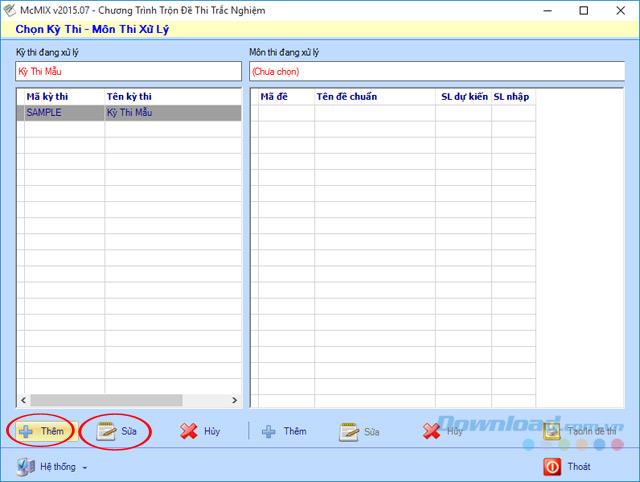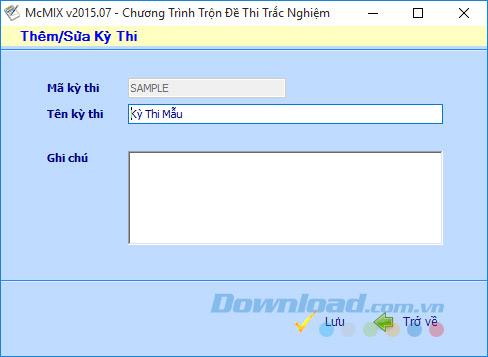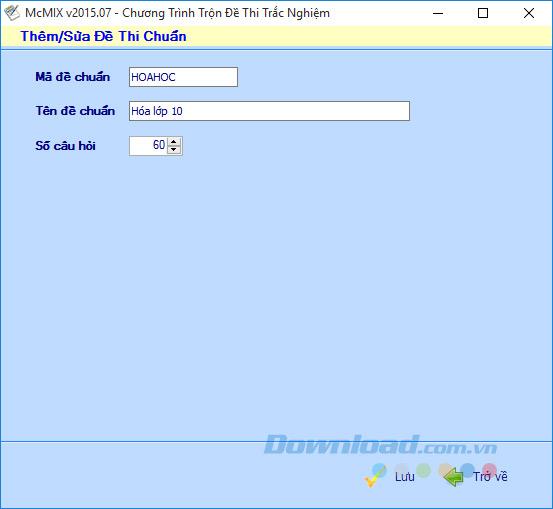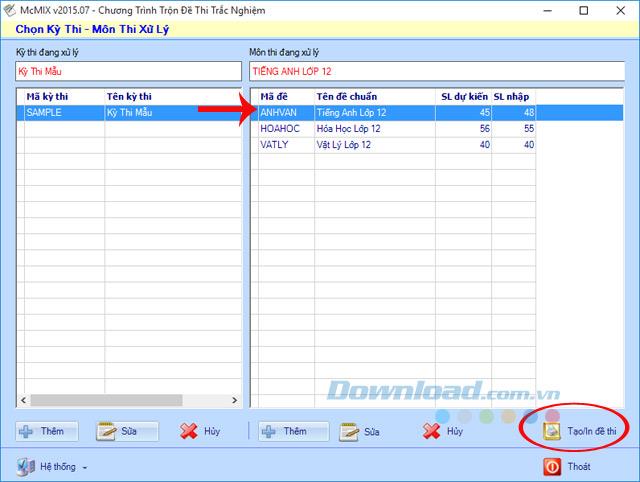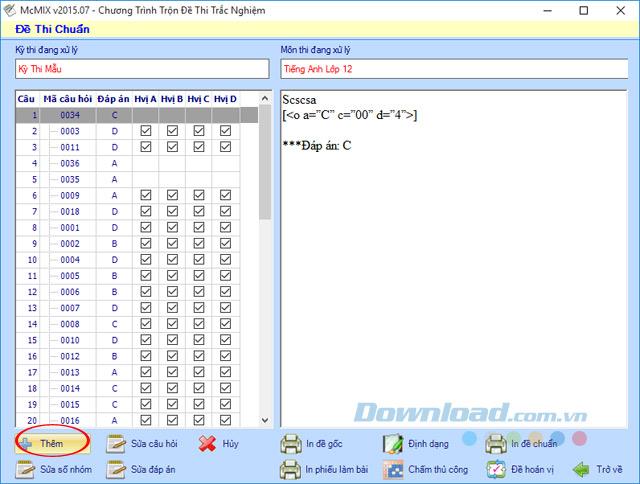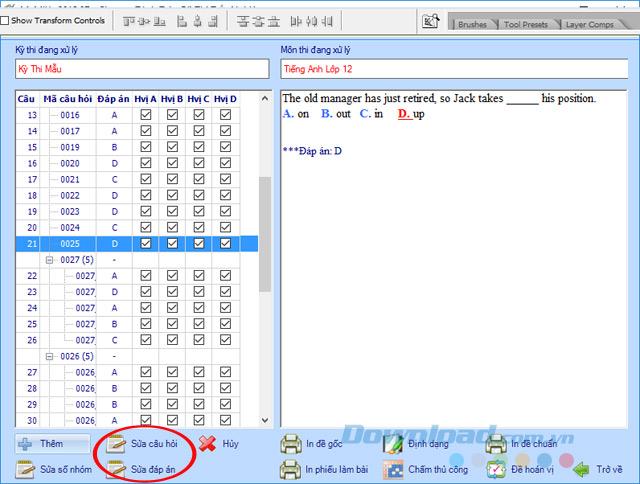McMIX permite crearea rapidă a întrebărilor de testare cu alegere multiplă, economisind mult timp și efort pentru utilizatori. În special, este posibil să introduceți întrebări cu alegere multiplă direct în editorul Word.
McMIX nu limitează numărul de întrebări, întrebări la examen și subiecte de examen, astfel încât este foarte convenabil. Dacă nu știți cum să utilizați software-ul McMIX, puteți consulta următorul articol din Download.com.vn:
Instrucțiuni pentru utilizarea software-ului de amestecare a testelor cu alegere multiplă McMIX
Pasul 1: Descărcați și instalați software-ul McMIX pe computer. Apoi deschideți software-ul, pe interfața principală veți vedea articolul:
- Examen: poate adăuga examen, edita examen.
- Subiecte de examen : pot adăuga subiecte de examen, subiecte de examen corecte.
- Creați / imprima întrebări de testare: creați hârtii suplimentare pentru examen sau imprimați-le pe hârtie.
Pentru a adăuga un nou sau a modifica un examen existent, faceți clic pe butonul Adăugare sau Editare din partea de jos.
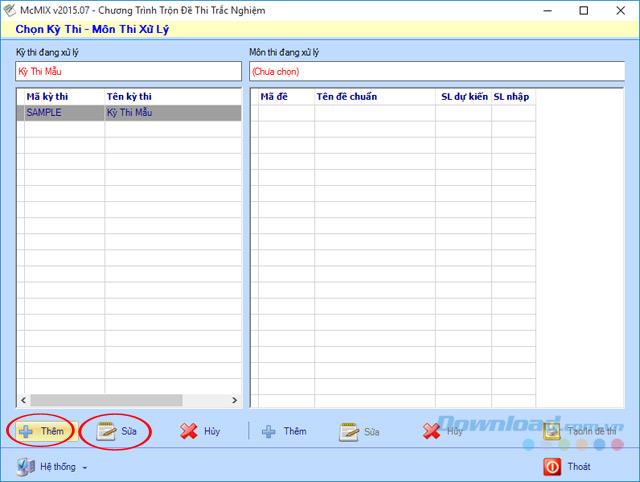
Pasul 2: Fereastra Adăugare / Editare examen apare, introduceți codul examenului, numele examenului și nota. Apoi, apăsați butonul Salvare pentru a salva setările.
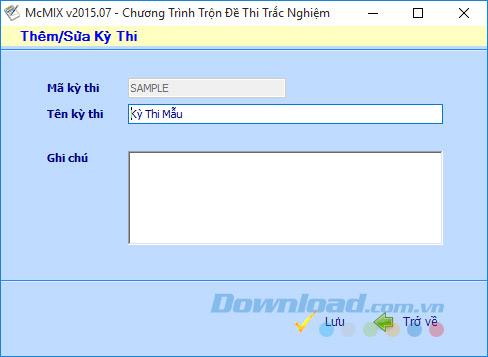
Pasul 3: Pentru a adăuga un subiect de test, selectați subiectul suplimentar pentru examen, apoi faceți clic pe butonul Adăugare din coloana din dreapta a secțiunii de examen. Apare fereastra Examen standard Adăugare / Editare , introduceți informațiile codului standard de examen, numele testului standard și numărul întrebării. Apoi apăsați butonul Salvare pentru a salva modificările.
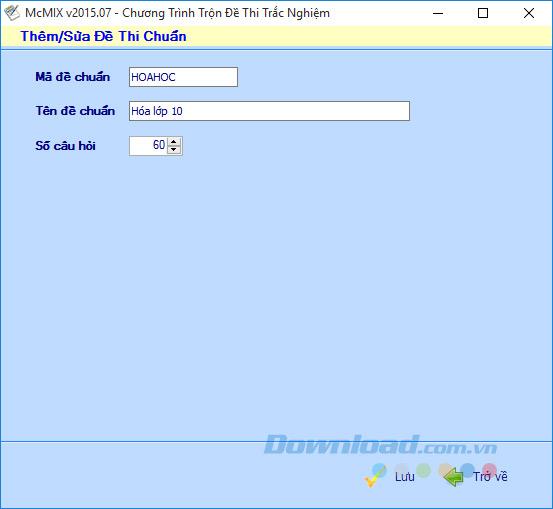
Pasul 4: Pentru a crea întrebări cu alegere multiplă, faceți clic pe subiectul examenului pentru a crea. Apoi, faceți clic pe Creare / Tipărire întrebări de testare.
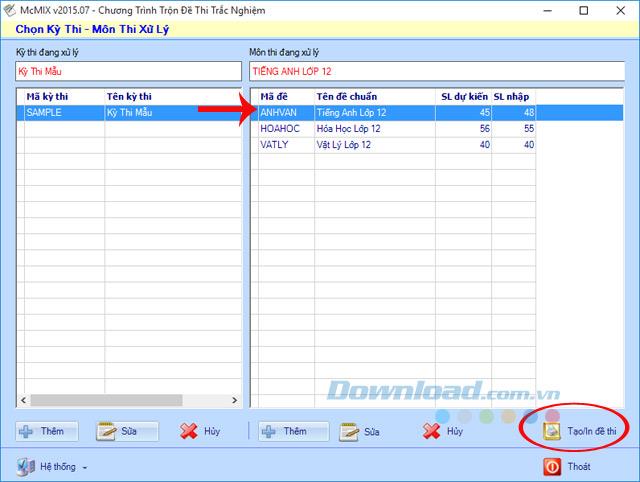
Pasul 5: Când apare fereastra Test standard , faceți clic pe butonul Adăugare pentru a adăuga mai multe întrebări de alegere subiectului de testare.
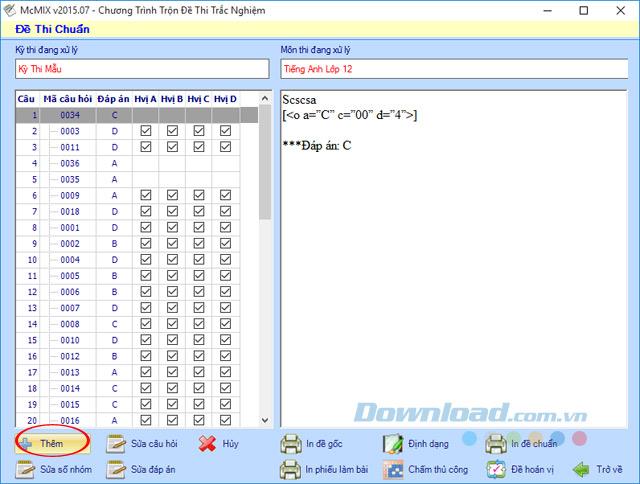
Pasul 6: apare imediat interfața pentru a crea întrebări cu mai multe opțiuni în editorul Word, introduceți întrebări, răspunsuri, selectați răspunsul corect. Apoi, apăsați butonul Salvare pentru a salva întrebarea, apoi apăsați butonul Exit pentru a reveni la interfața principală.

Pasul 7: Aici, puteți edita întrebări, răspunsuri corecte, dacă nu sunt rezonabile. Alegeți permutarea întrebărilor pentru a amesteca testul pentru a crea multe întrebări cu alegere multiplă. După editarea este clic terminat de imprimare legendă sau Print standarde recomandate pentru imprimarea de test de hârtie subiect.
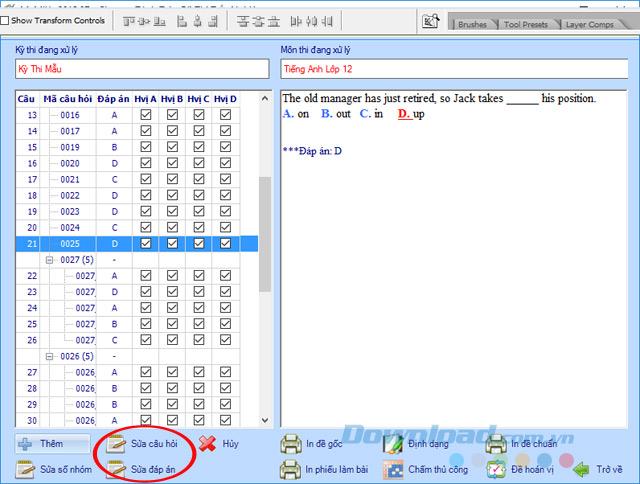
Destul de simplu, nu-i așa? Deci, cu doar câțiva pași foarte simpli, v-ați creat propriul test de alegere multiplă. În plus, vă puteți referi la software-ul pentru crearea de întrebări cu mai multe opțiuni: VMind , iQB Quiz Maker ...
Vă doresc implementarea cu succes!